Come trasferire dati tra due smartphone Android
Hai dei file nella memoria del tuo smartphone Android e vuoi inviarli al dispositivo di un tuo amico che possiede un dispositivo con il medesimo sistema operativo? Vuoi trasferire i dati che sono conservati sul tuo vecchio cellulare Android a quello che hai appena acquistato? Se ti trovi in una di queste situazioni, che in realtà sono molto comuni, non devi preoccuparti: sei arrivato nel posto giusto.
Mi appresto infatti a spiegarti come trasferire dati tra due smartphone Android. Nel caso te lo stessi chiedendo, sì: farò riferimento sia a funzionalità integrate all’interno del sistema operativo di Google che ad alcune applicazioni che possono consentirti di raggiungere rapidamente il tuo obiettivo. Inoltre, ti fornirò delle indicazioni che potranno tornarti eventualmente utili nel caso tu abbia appena comprato un nuovo dispositivo.
Come dici? Sei pronto a scoprire i consigli che ho preparato per te? Perfetto, allora mettiti bello comodo e prepara gli smartphone Android coinvolti. Ti posso assicurare che non ci vorrà troppo tempo per trasferire i dati, visto che se le soluzioni non mancano di certo. Non ti resta dunque che prenderti un po’ di tempo libero e seguire le rapide indicazioni presenti di seguito. Detto questo, ti auguro una buona lettura!
Indice
App di messaggistica istantanea
Dato che ti stai chiedendo come trasferire dati tra due smartphone Android, ritengo risulti interessante fornirti indicazioni relative ai metodi più semplici per raggiungere questo obiettivo. Devi infatti sapere che al giorno d’oggi, grazie anche alla connessione a Internet, è un lampo passare un file da un dispositivo all’altro. La prima tipologia di soluzione che ti consiglio di prendere in considerazione, in quanto molto rapida e intuitiva se fai già uso di questi servizi, è quella di sfruttare le app di messaggistica istantanea.
Che si tratti di WhatsApp o di Telegram (o ancora di Facebook Messenger), devi sapere che queste ultime ti permettono, mediante l’uso della connessione a Internet, di inviare parecchie tipologie di file a un altro dispositivo in men che non si dica. Non si fa solamente riferimento all’invio di file ad amici, ma anche a sé stessi (basti vedere la questione della chat Messaggi salvati di Telegram, che ti illustrerò a breve).

Un’app di messaggistica istantanea particolarmente utilizzata è WhatsApp. Ormai praticamente chiunque ne fa uso, quindi non dovresti avere troppi problemi a inviare un file a un tuo amico in questo modo.
Se non disponi ancora di quest’app, puoi fare riferimento alla mia guida su come installare WhatsApp su Android (potresti anche voler fare riferimento alla mia guida su come installare app HUAWEI, se possiedi un dispositivo Android senza servizi Google), in cui ho spiegato tutto quello che c’è da sapere. In ogni caso, ovviamente è necessario che l’app sia installata e configurata in entrambi i dispositivi per procedere. Ti ricordo che è necessario associare a ogni profilo WhatsApp un numero di telefono, dunque questa soluzione può tornarti utile quasi esclusivamente nel caso in cui tu voglia inviare un file a un contatto che hai in rubrica.
Per fare questo, una volta avviata l’app ti basta aprire la chat con il contatto a cui vuoi inviare i file, selezionando l’apposito riquadro dalla scheda CHAT. In alternativa, se non hai mai avviato prima d’ora una conversazione con la persona coinvolta, puoi fare tap sull’icona del messaggio, collocata in basso a destra, selezionando poi il contatto coinvolto (che chiaramente deve risultare disponibile in rubrica, altrimenti puoi premere sulla voce Nuovo contatto per aggiungerlo).
In ogni caso, dopo aver aperto la chat, premi sull’icona della graffetta che si trova in basso, all’interno del riquadro Messaggio, selezionando in seguito la tipologia di contenuto che vuoi condividere. Scendendo maggiormente nel dettaglio, puoi scegliere se inviare un documento (Documento), una foto o un video (Galleria) oppure una clip audio (Audio) o in alternativa puoi scattare una foto o registrare un video in presa diretta, facendo tap sul pulsante Fotocamera. Per il resto, non manca la possibilità di condividere la tua posizione in tempo reale, usando la funzione Posizione, nonché quella di inviare informazioni su un contatto presente nella tua rubrica, ad esempio numero di telefono o e-mail, premendo sul pulsante Contatto.
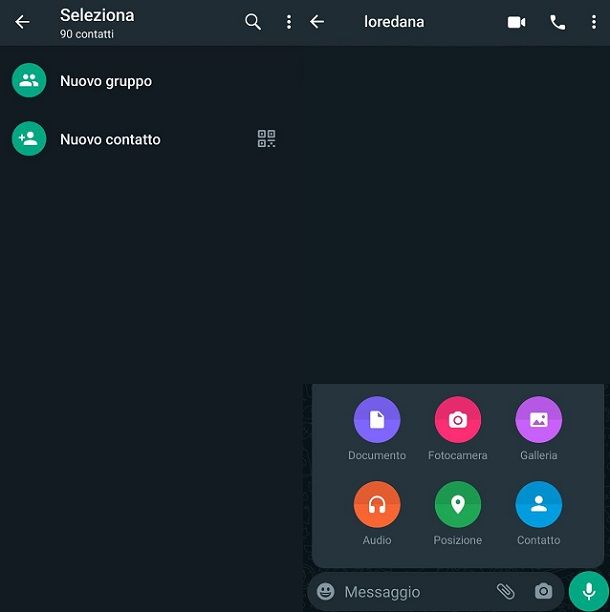
Insomma, è tutto estremamente semplice: una volta selezionato il contenuto di tuo interesse, potrai inviarlo proprio come se si trattasse di un comune messaggio. In questo modo, l’altra persona riceverà il tutto e potrà accedervi dal suo smartphone Android. Se vuoi approfondire il funzionamento del trasferimento dei file tramite WhatsApp, ti consiglio di leggere alcune mie guide dedicate all’argomento, ad esempio quelle su come inviare foto con WhatsApp, come condividere la posizione in tempo reale su WhatsApp e come inviare PDF con WhatsApp.
Potrebbe inoltre interessarti consultare il mio tutorial su come inviare un documento da WhatsApp a e-mail, in cui ho indicato ulteriori opzioni in termini di condivisione. Inoltre, se non hai mai approfondito la questione, ti consiglio di dare un’occhiata anche alla mia guida su come inviare messaggi vocali su WhatsApp (è diverso dall’inviare file audio, in quanto i messaggi vocali vengono effettuati in presa diretta).
Telegram
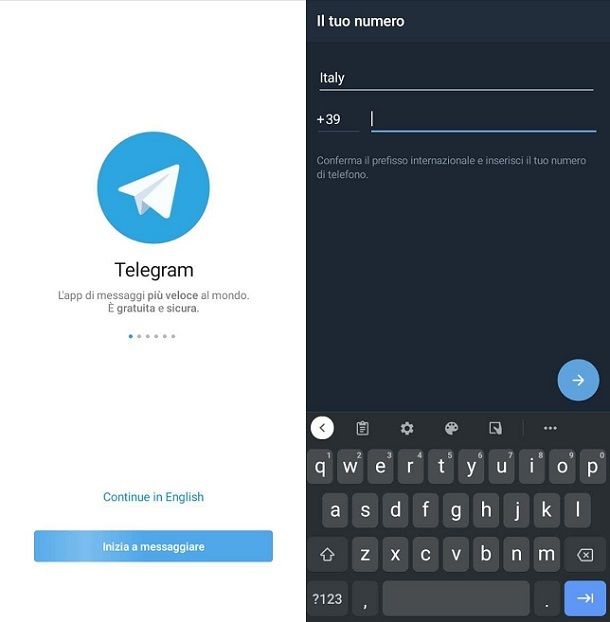
In precedenza ho approfondito innanzitutto WhatsApp, in quanto si tratta di una soluzione particolarmente diffusa, ma in realtà ritengo che l’app di messaggistica migliore per il tuo intento sia Telegram, che dispone di un funzionamento simile a WhatsApp ma presenta alcune differenze che potrebbero tornarti utili, soprattutto se vuoi inviare file a un altro dispositivo di tua proprietà.
Puoi trovare tutte le informazioni del caso su come iniziare a sfruttare quest’app nel mio tutorial su come scaricare Telegram su Android, ma in questa sede ci tengo a sottolineare il fatto che l’app può essere configurata con lo stesso numero di telefono su più dispositivi. In parole povere, puoi semplicemente installare Telegram sui tuoi due smartphone Android e sfruttare la chat con te stesso, chiamata Messaggi salvati, per inviare rapidamente i file tramite una connessione a Internet.
Come puoi fare questo? Semplice: una volta installata e configurata l’app di Telegram su entrambi i dispositivi, avviala sullo smartphone che contiene i file che vuoi inviare. Fai tap, dunque, sull’icona ☰, collocata in alto a sinistra, selezionando poi l’opzione Messaggi salvati. Perfetto, ora avrai accesso a una chat con te stesso, pensata proprio per consentirti di salvare i file di tuo interesse e recuperarli poi in seguito dagli altri dispositivi. Si tratta di una sorta di spazio personale a tua disposizione.
Tutto funziona proprio come se stessi inviando file a un’altra persona: ti basta premere sull’icona della graffetta, presente in basso nel riquadro Messaggio, scegliendo poi la tipologia di contenuto che vuoi inviare, che si tratti di un’immagine o video (Galleria), un File (anche documenti e così via), della Posizione, di un Contatto o di Musica. Non ti resta dunque che selezionare il contenuto di tuo interesse e inviarlo (comparirà in chat).
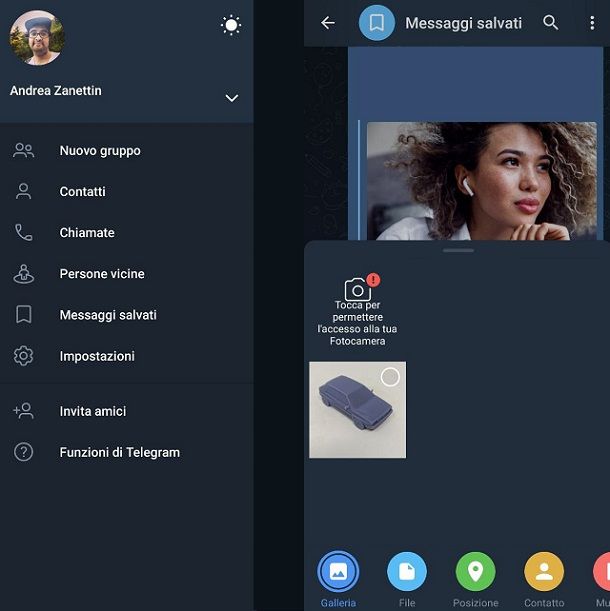
Dopodiché, prendi l’altro dispositivo Android su cui vuoi ricevere i file, avvia Telegram, premi sull’icona ☰ collocata in alto a sinistra e seleziona la voce Messaggi salvati. Qui, se hai collegato l’app allo stesso numero di telefono su entrambi i dispositivi, troverai i file che hai caricato. Perfetto, ora hai a disposizione una chat sincronizzata tra i due smartphone Android. Questo significata che puoi trasferire rapidamente quello di cui hai bisogno in questo modo: fai solamente attenzione a non cancellare i messaggi che ti servono su un dispositivo, dato che l’eliminazione comporta chiaramente la rimozione anche sull’altro dispositivo.
Per il resto, chiaramente puoi utilizzare Telegram allo stesso modo per inviare file a un’altra persona. In questo caso, ti basta premere sull’icona della matita, presente in basso a destra nella schermata principale dell’app, selezionare il contatto a cui vuoi inviare il file (o aggiungerlo mediante l’apposita icona +) e procedere nel modo descritto in precedenza. Per il resto, se hai dubbi in merito alla questione, puoi fare riferimento al mio tutorial generale su come si usa Telegram per maggiori dettagli.
Messenger
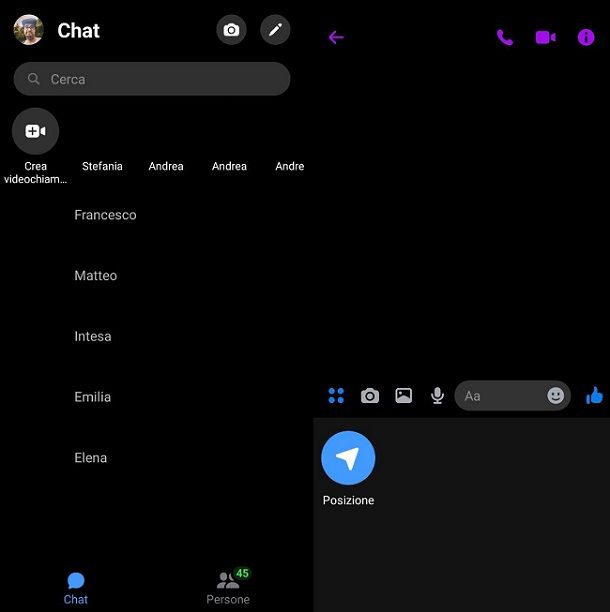
Come dici? Vorresti inviare un’immagine, un video o un link a un’altra persona che te lo ha chiesto ma non ha idea di quale sia il suo numero di telefono? Nessun problema: puoi passare per Messenger, ovvero l’app di messaggistica istantanea legata al popolare social network Facebook (chiaramente, anche l’altro possessore di smartphone Android deve avere a disposizione un account relativo a quest’ultimo).
Se non hai mai utilizzato questa soluzione, il tuo punto di partenza è la mia guida su come installare Messenger su Android. Per il resto, una volta avviata e configurata l’app, ti basta premere sul riquadro di una conversazione già esistente oppure sull’icona di un amico di Facebook online o fare tap sull’icona della matita, collocata in alto a destra, così da avviare una nuova chat, scegliendo poi il contatto a cui vuoi inviare il contenuto.
A questo punto, non ti resta che sfruttare le icone presenti in basso, a sinistra rispetto al riquadro Aa, per inviare la posizione, un video, un’immagine o una clip audio. In alternativa, potresti pensare di inviare un link a un file che vuoi far avere all’altra persona, magari dopo aver caricato il file coinvolto su un servizio di file sharing come quelli che ho descritto nella mia guida su come condividere file.
Tieni bene a mente, però, che utilizzando Messenger potresti riscontrare alcune limitazioni. Ad esempio, se tu e l’altra persona non siete amici su Facebook, i tuoi messaggi potrebbero finire tra le richieste (che vanno approvate dall’altra persona). Se hai intenzione di sfruttare questa possibilità, dunque, ti consiglio di fare riferimento alle mie guide su come vedere le richieste di messaggi su Messenger e come inviare file PDF su Messenger.
Sistemi wireless
Se non vuoi passare per la connessione a Internet (e dunque per le già citate app di messaggistica istantanea) per trasferire dati da uno smartphone Android all’altro, puoi sfruttare un sistema nativo dei dispositivi con questo sistema operativo oppure una comoda soluzione di terze parti. Di seguito puoi trovare un po’ tutte le indicazioni che cerchi, che ti saranno utili anche se stai cercando di comprendere, ad esempio, come trasferire la rubrica tra due smartphone Android o come trasferire foto tra due smartphone Android.
Condivisione Bluetooth e NFC
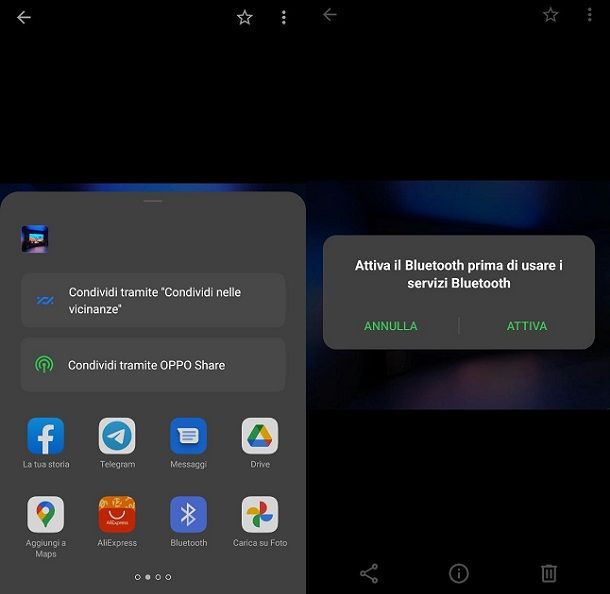
Il primo sistema wireless che ti consiglio è quello relativo al Bluetooth (ci sarebbe anche l’NFC, ma in quel caso la questione si fa un po’ più intricata). Infatti, devi sapere che gli smartphone Android integrano questo tipo di connettività e possono sfruttarla per lo scambio di dati.
Effettuare quest’operazione è estremamente semplice: ti basta infatti aprire l’app preinstallata di tuo interesse, che si tratti di Galleria, Foto o Files (generalmente puoi trovare tutto nella cartella Google presente nella schermata Home, se hai uno smartphone Android con servizi Google), selezionare il file che vuoi inviare all’altro dispositivo (che deve chiaramente trovarsi nelle vicinanze e avere il Bluetooth abilitato), premere sull’icona Condividi presente in basso a sinistra e fare tap sul tasto Bluetooth (ci possono anche essere altre opzioni come Condividi nelle vicinanze e simili, tu seleziona l’opzione che fa maggiormente al caso tuo oppure opta semplicemente per il Bluetooth).
Attendi dunque la fine della scansione (potrebbe esserti chiesto di premere sul pulsante ATTIVA per abilitare il Bluetooth sul dispositivo che invia i file) per individuare lo smartphone a cui inviare i dati. Quando l’hai trovato, fai tap sul suo nome ed effettua l’accoppiamento, seguendo le indicazioni che compaiono su entrambi gli schermi degli smartphone. Sul dispositivo che riceve i file, premi dunque sul tasto Accetta, così da far avviare il trasferimento dei dati.
Insomma, è tutto molto semplice e intuitivo. In ogni caso, se hai dubbi in merito a questa possibilità, puoi fare riferimento ai miei tutorial su come funziona il Bluetooth e su come inviare foto da cellulare a cellulare tramite Bluetooth.
Servizi Web tramite browser
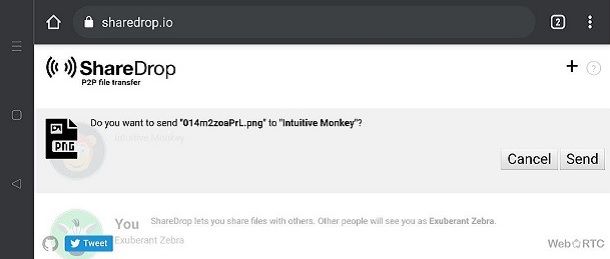
Come dici? Vorresti condividere file da uno smartphone Android all’altro senza installare alcuna applicazione, ma semplicemente passando per browser? Non preoccuparti: esistono dei servizi Web che ti permettono proprio di fare questo, sfruttando il collegamento dei due dispositivi alla stessa rete Wi-Fi.
Tra i portali più popolari che ti permettono di fare questo ci sono ShareDrop e Snapdrop. L’utilizzo di queste soluzioni è estremamente semplice: ti basta aprire l’apposito portale da entrambi i dispositivi, selezionando poi l’icona dell’altro smartphone Android e scegliendo il file da inviare. Insomma, non dovresti avere alcun tipo di problema nell’utilizzare questo tipo di soluzione, ma per maggiori informazioni puoi eventualmente fare riferimento al mio tutorial su come inviare video pesanti.
Sincronizzazione dati tramite account Google
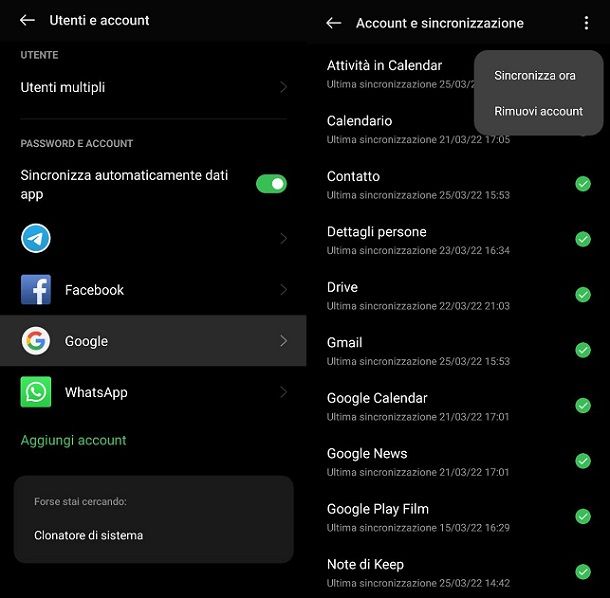
Un altro metodo che può tornarti utile per trasferire dati tra due smartphone Android, soprattutto se si tratta di due dispositivi che appartengono a te (magari il tuo vecchio smartphone e uno che hai appena acquistato) è quello di utilizzare la sincronizzazione dell’account Google. Questa funzionalità ti permette infatti di trasferire i contatti salvati, i dati delle app, il calendario, i dati di Google Chrome, i messaggi di posta elettronica, i file e tanto altro su un altro smartphone, in pochi e semplici passaggi.
Per sfruttare questa funzionalità, ti basta infatti fare uso di uno smartphone con account Google impostato. Dovresti avere già tutto a disposizione, in quanto generalmente questo profilo si aggiunge al dispositivo mobile già alla prima configurazione, ma in caso contrario puoi fare riferimento al mio tutorial su come associare un telefono Android a Google.
In ogni caso, per attivare la sincronizzazione dei dati tramite profilo Google, apri le Impostazioni di Android, mediante l’icona dell’ingranaggio presente nella schermata Home (o nell’app drawer, ovvero la schermata in cui compaiono tutte le app installate sullo smartphone), raggiungendo poi la sezione Utenti e account > Google e facendo tap sull’indirizzo e-mail associato al tuo profilo Google (ovviamente scegliendo quello in cui sono presenti i dati, nel caso in cui tu abbia configurato più account sullo stesso dispositivo).
A questo punto, puoi scegliere quali dati sincronizzare, apponendo il segno di spunta sulle varie caselle (ad esempio, Contatto o Gmail). Se vuoi sincronizzare tutti i dati, sposta su ON tutte le levette presenti a schermo, premi sull’icona dei tre puntini collocata in alto a destra e fai tap sul tasto Sincronizza ora. L’operazione richiederà un po’ di tempo, ma in questo modo avrai sincronizzato tutti i dati del caso e potrai recuperarli in seguito dall’altro dispositivo. Se hai dubbi in merito alla questione, tra l’altro, puoi fare riferimento alla mia guida su come sincronizzare l’account Google su Android.
Phone Clone (HUAWEI)
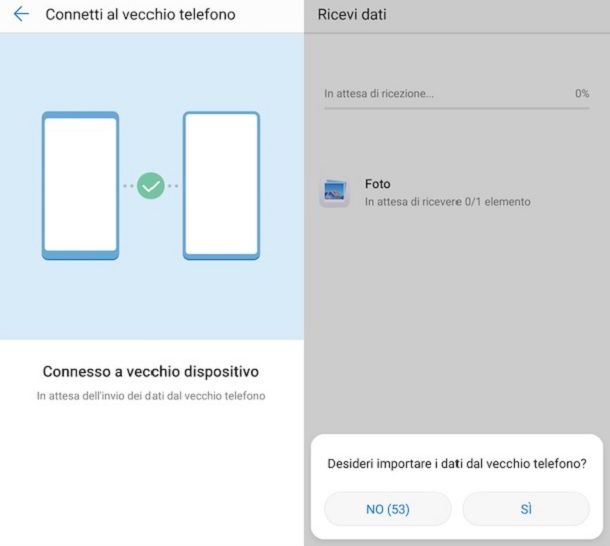
Come dici? Stai utilizzando uno smartphone Android senza servizi Google (magari un dispositivo HUAWEI) e non sai come trasferire i dati che avevi a disposizione nel precedente modello sul tuo nuovo smartphone? Nessun problema: in questo caso ci ha pensato la stessa HUAWEI a offrire una soluzione. Mi riferisco all’app Phone Clone, preinstallata sui nuovi smartphone HUAWEI e scaricabile dallo store HUAWEI AppGallery (che ricordo si può installare tramite file APK anche su altri dispositivi, dunque questa soluzione può tornare utile per un po’ tutti i dispositivi Android senza servizi Google).
C’è anche sul Play Store, ma si tratta di una versione datata dell’app che potrebbe non funzionare come si deve (ma nulla ti vieta eventualmente di provarla). In ogni caso, seguendo le rapide indicazioni guidate che l’app ti fornisce in seguito all’avvio (dopo aver scelto qual è il nuovo smartphone e quale il vecchio, ti verrà semplicemente richiesto di scansionare un codice QR), potrai riuscire a trasferire un po’ tutti i dati che hai nel vecchio telefono, dai Contatti in rubrica alle Foto. Insomma, se hai acquistato uno smartphone HUAWEI, ti potrebbe sicuramente interessare consultare la mia guida su come funziona Phone Clone.
Altre soluzioni per trasferire dati

In questa guida ho approfondito parecchie soluzioni per trasferire dati tra smartphone Android, che ritengo essere quelle più rapide e moderne per passare rapidamente un qualsivoglia contenuto da un dispositivo all’altro. Tuttavia, chiaramente il mondo dei dispositivi mobili che supportano il sistema operativo del robottino verde è talmente esteso che è persino difficile per me fornirti indicazioni in merito a un metodo che può fare al caso tuo, in quanto le variabili in gioco sono molte.
Per questo motivo, in chiusura del tutorial ho deciso di fornirti rapidamente delle indicazioni in merito ad altre soluzioni pensate per trasferire i dati su Android, così che tu possa trovare in un lampo ciò che fa al caso tuo. Qui sotto puoi trovare tutte le informazioni del caso.
- Scheda microSD: se sei un utente che preferisce la vecchia maniera, potresti ancora riuscire a sfruttare una microSD per spostare i dati da uno smartphone all’altro. Tuttavia, non tutti gli smartphone Android al giorno d’oggi supportano questa possibilità, quindi informati bene in merito nel caso tu voglia procedere. In ogni caso, potresti voler fare riferimento alla mia guida su come spostare file su scheda SD per maggiori dettagli.
- Trasferire dati tra due smartphone Android tramite PC: un altro metodo spesso apprezzato da chi ha un po’ di più anni sulle spalle è quello di spostare semplicemente i file su un computer, per trasferirli poi in seguito sull’altro dispositivo mobile. In questo contesto, potrebbe tornarti utile il mio tutorial su come trasferire file da Android a PC.
- Servizi cloud: puoi utilizzare i servizi di cloud, come ad esempio Google Drive, OneDrive o Dropbox, oppure servizi di trasferimento file tramite email, come WeTransfer, per spostare i file tramite connessione a Internet. Puoi trovare maggiori informazioni su questi servizi nella mia guida su come funziona il cloud.
- Backup: solitamente, nell’ambito della prima configurazione di un nuovo dispositivo Android, viene richiesto se vuoi copiare o meno i dati dal tuo precedente dispositivo. Si fa riferimento a dati come app, foto, contatti e altro. Per maggiori dettagli su questa possibilità, ti consiglio di fare riferimento al mio tutorial su come effettuare un backup su Android.
- Samsung Smart Switch: si tratta dell’applicazione ufficiale di Samsung, che permette di trasferire i dati su un nuovo dispositivo del brand. Puoi approfondire la questione mediante la mia guida su come funziona Smart Switch di Samsung.
Per il resto, ho approfondito ancora più nel dettaglio l’argomento nelle mie guide generali su come trasferire file su Android e come trasferire i dati da un telefono all’altro, che potresti dunque voler consultare. Inoltre, potrebbe interessarti consultare anche il mio tutorial su come trasferire un’app da un telefono all’altro, in cui ho indicato anche l’apposita funzionalità integrata nel Play Store. Insomma, le soluzioni per raggiungere il tuo obiettivo non mancano di certo e ora sei a conoscenza di un po’ tutto quello che c’è da sapere sull’argomento.

Autore
Salvatore Aranzulla
Salvatore Aranzulla è il blogger e divulgatore informatico più letto in Italia. Noto per aver scoperto delle vulnerabilità nei siti di Google e Microsoft. Collabora con riviste di informatica e ha curato la rubrica tecnologica del quotidiano Il Messaggero. È il fondatore di Aranzulla.it, uno dei trenta siti più visitati d'Italia, nel quale risponde con semplicità a migliaia di dubbi di tipo informatico. Ha pubblicato per Mondadori e Mondadori Informatica.






